intel英特尔快速存储技术是一种基于Windows的应用程序,它可以为配备 SATA 磁盘的台式机、移动电脑和服务器平台提供更高的性能和可靠性。使用一个或多个 SATA 磁盘时,您可以利用增强的性能和更低的功耗。当使用多个磁盘时,您可以在发生磁盘故障时提高对数据丢失的保护。

一、intel英特尔快速存储技术的主要功能有:
1、英特尔快速恢复技术:这是一种数据冗余技术,它可以将数据从一个源驱动器(主磁盘)复制到一个目标驱动器(恢复磁盘)。恢复卷的数据更新可以是连续的,也可以是按需的。
2、英特尔快速 RAID:这是一种数据分布技术,它可以在两个或多个磁盘上创建RAID 0、RAID 1、RAID 5 和 RAID 10 卷。RAID 可以提高数据的性能、安全和容错能力。

3、英特尔矩阵 RAID:这是一种灵活的 RAID 配置技术,它可以在一个阵列上创建两个独立的 RAID 卷。第一个卷占用阵列的一部分,为第二个卷留出空间。这样可以根据不同的数据类型选择不同的 RAID 模式。
4、本地命令队列:这是一种提高 SATA 磁盘性能的技术,它可以让 SATA 磁盘一次接受多个命令,并在内部优化命令顺序。这样可以提高随机工作负载上的存储性能。

5、磁盘容量大于2TB:这是一种支持大容量硬盘和固态硬盘的技术,它可以让系统识别和使用超过 2 TB 的存储空间。如果计算机支持此功能,则还可以从大于 2 TB 的计算机磁盘引导。
6、受密码保护的磁盘:这是一种提高数据安全性的技术,它可以使用密码对数据进行加密和解密,防止任何未经授权的用户访问。
二、使用intel英特尔快速存储技术需满足以下条件:

1、您的计算机需要配备支持英特尔快速存储技术或英特尔快速存储技术重新映射的 M.2 连接器。
2、您需要安装适合您的 Windows 版本和计算机型号的英特尔快速存储技术驱动程序。
3、您需要在 BIOS 中启用 SATA 模式为 RAID 或 AHCI。
三、intel快速存储技术驱动下载:
1、在浏览器中打开英特尔官方网站。
2、在“支持”选项卡中,单击“下载中心”。

3、在搜索栏中键入英特尔快速存储技术驱动程序,然后按键盘上的回车键。
4、从可用驱动程序列表中单击您的 Windows 版本旁边的下载按钮。
5、也可以选择安装“驱动人生”打开驱动管理页面只需要点击立即扫描,软件便会自动扫描电脑推荐相关驱动程序进行下载安装,简单便捷。

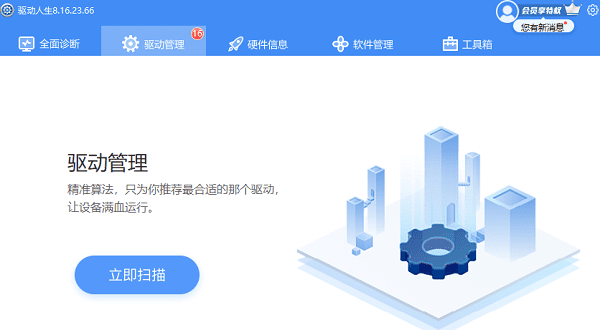
以上就是intel快速存储技术怎么用,intel快速存储技术驱动下载。希望对大家有所帮助。如果遇到网卡、显卡、蓝牙、声卡、打印机等驱动的相关问题都可以下载“驱动人生”进行检测修复,同时驱动人生支持驱动下载、驱动安装、驱动备份等等,可以灵活的安装驱动。


